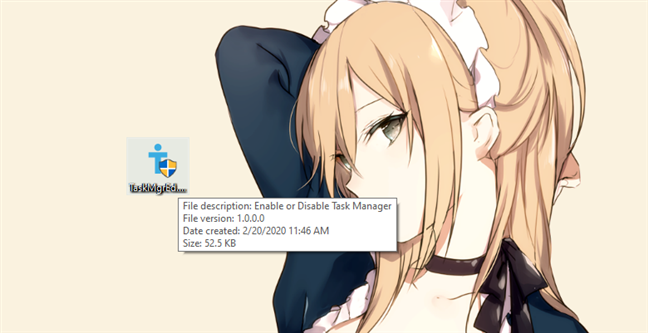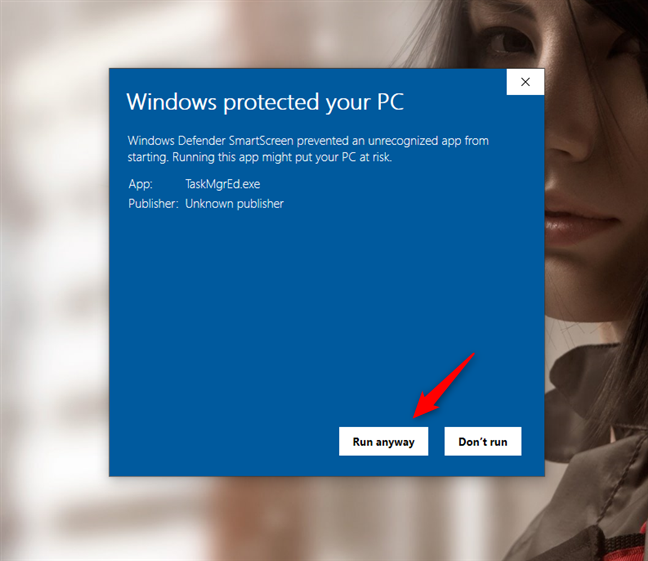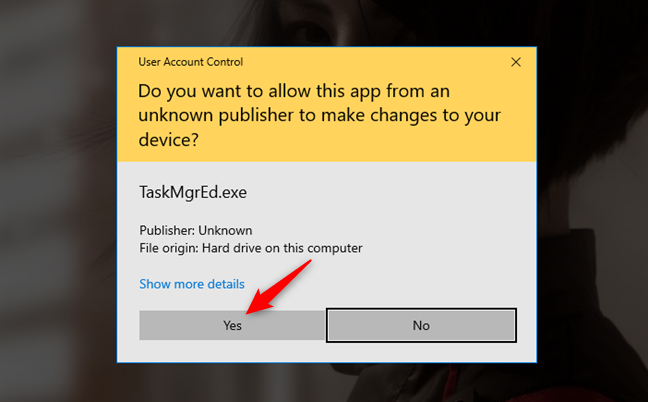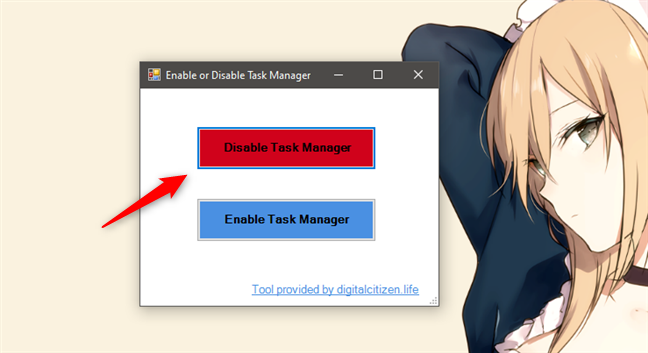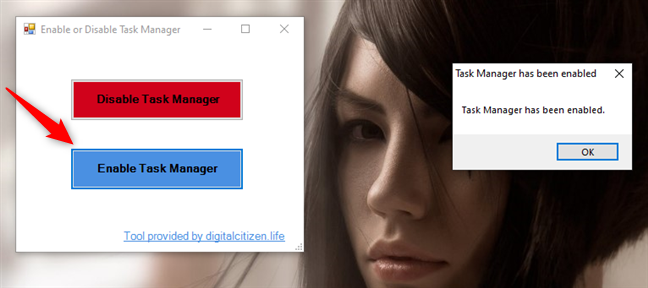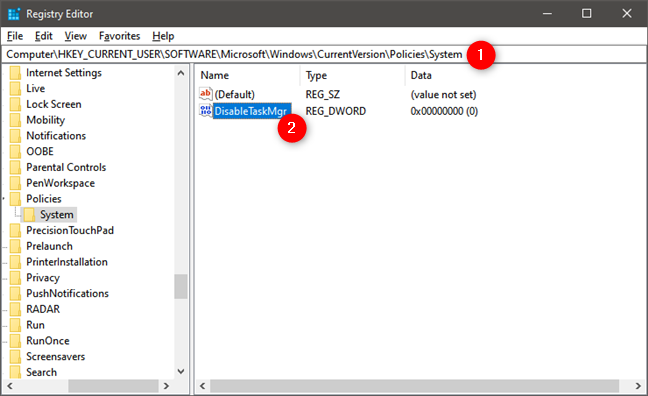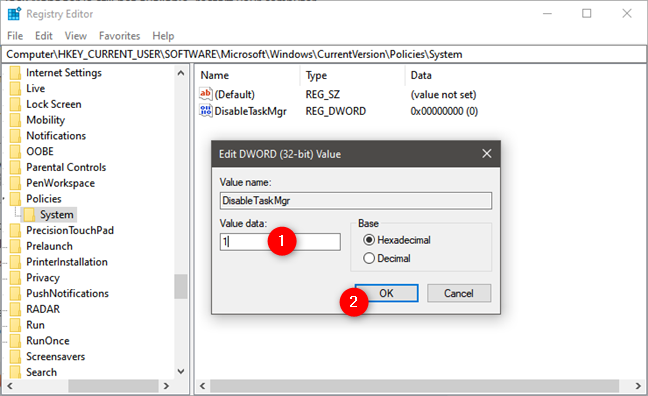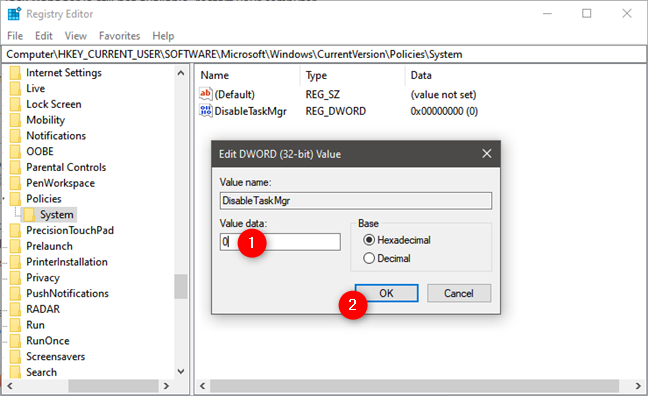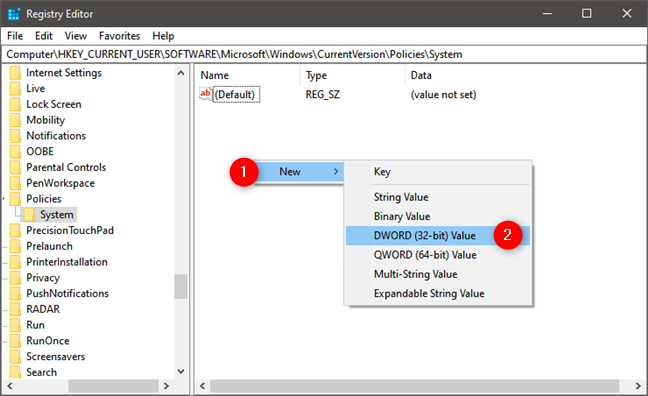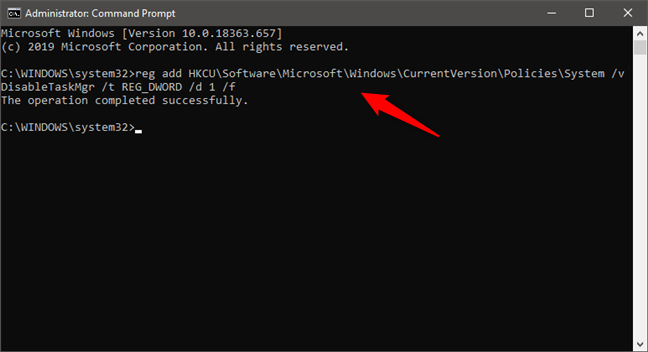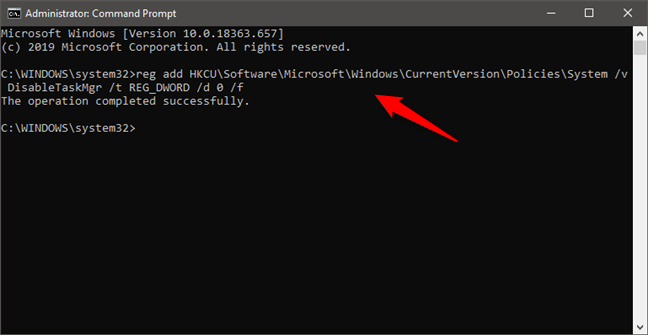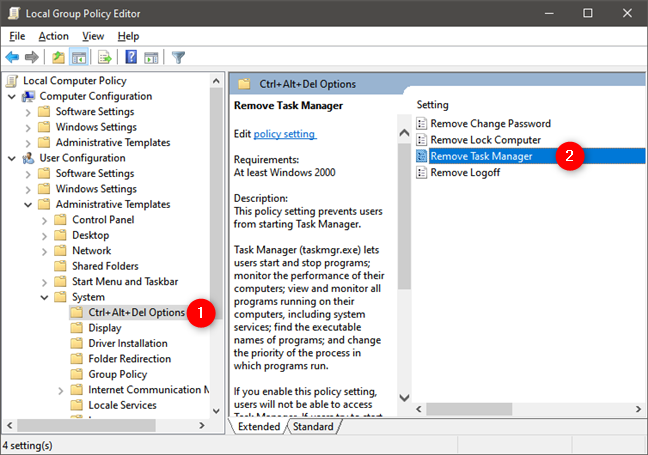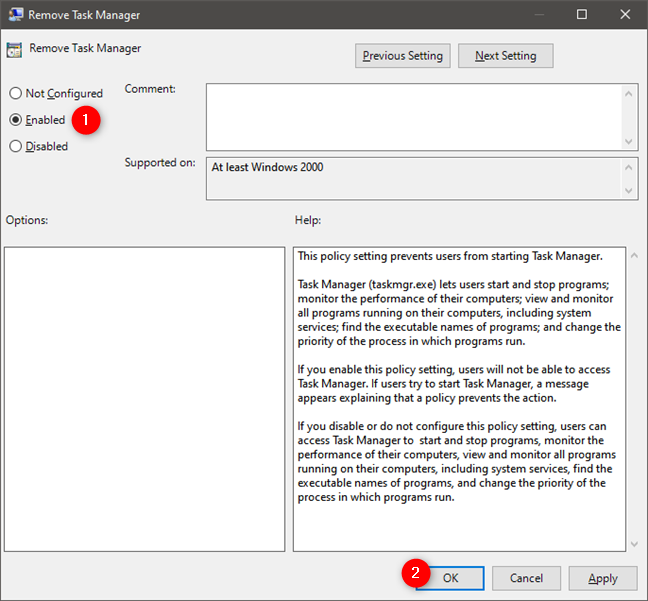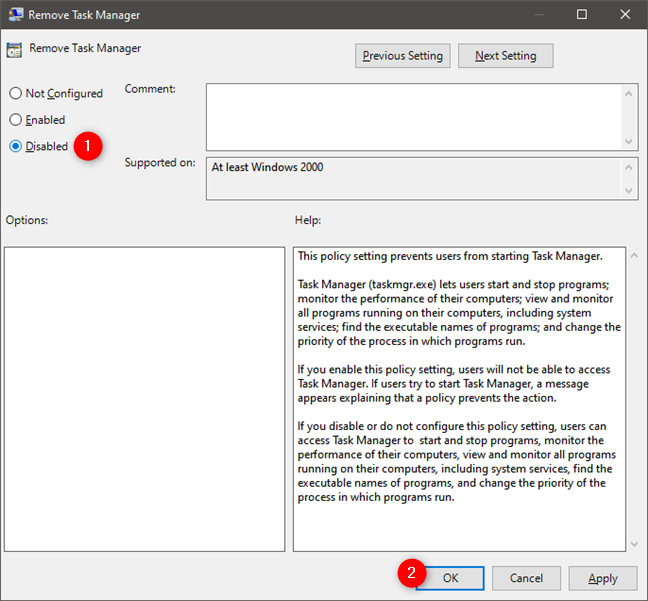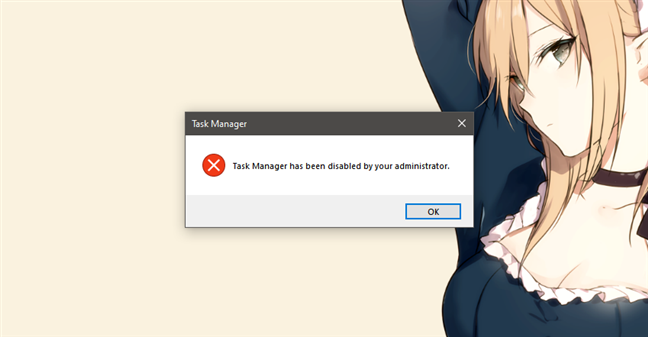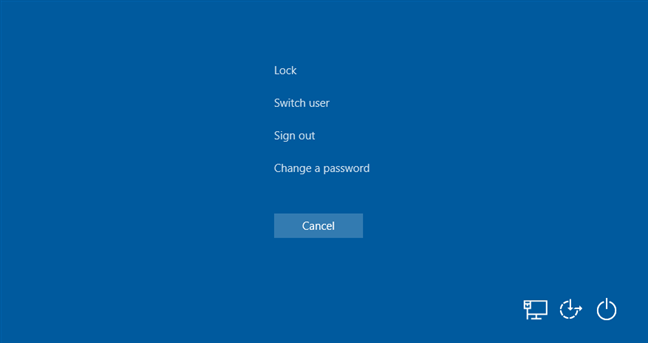Ci sono alcuni casi in cui potresti voler disabilitare Task Manager in Windows 10. Ci sono anche situazioni opposte, quando vuoi abilitare Task Manager , come quando il tuo computer è stato infettato da malware che ha disabilitato Task Manage r. In tal caso, ogni volta che provi ad avviarlo, ricevi solo un messaggio che dice che "Task Manager è stato disabilitato dal tuo amministratore". Indipendentemente dalle tue ragioni, ecco quattro diversi modi in cui puoi abilitare o disabilitare Task Manager . Puoi scegliere di utilizzare il nostro strumento gratuito TaskMgrED per abilitare o disabilitare Task Manager , il registro di Windows (regedit) , il prompt dei comandio PowerShell o anche modificando un criterio locale (GPO).
Contenuti
- 1. Come disabilitare Task Manager utilizzando il nostro strumento TaskMgrEd
- 2. Come disabilitare Task Manager utilizzando il registro di Windows (regedit)
- 3. Come disabilitare Task Manager utilizzando Command Line (cmd) o PowerShell
- 4. Come disabilitare Task Manager utilizzando l'Editor criteri di gruppo locali (gpedit.msc)
- Cosa succede quando disabiliti Task Manager in Windows 10?
- Perché volevi disabilitare Task Manager in Windows 10?
NOTA: per poter disabilitare Task Manager in Windows 10, è necessario aver effettuato l'accesso come amministratore.
1. Come disabilitare Task Manager utilizzando il nostro strumento TaskMgrEd
Il modo più semplice per disabilitare Task Manager in Windows 10 è utilizzare uno strumento che abbiamo creato per te, chiamato TaskMgrEd . Scarica TaskMgrEd usando questo link o quello alla fine di questa sezione. Salvalo da qualche parte sul tuo PC Windows 10, quindi fai doppio clic su di esso.
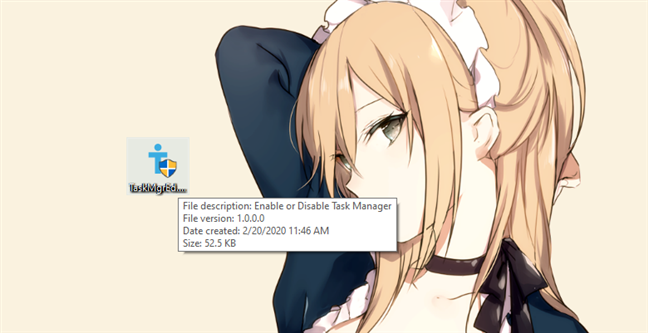
Lo strumento TaskMgrEd fornito da Digital Citizen
Quando avvii TaskMgrEd , il filtro SmartScreen ti avverte che proviene da un editore non attendibile. Ricevi questa notifica perché è uno strumento che abbiamo creato e non ci sono molte persone che lo utilizzano in tutto il mondo. Lo strumento è sicuro e non fa alcun danno. È solo uno script che abbiamo scritto in PowerShell e lo abbiamo incapsulato all'interno di un file eseguibile con una semplice interfaccia utente grafica. Per essere in grado di utilizzare il nostro strumento, fai clic o tocca "Maggiori informazioni" e quindi scegli "Esegui comunque".
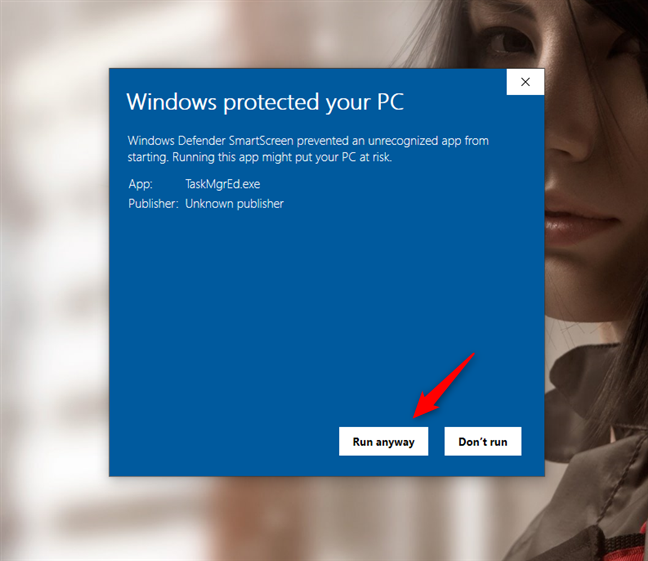
Scegliere di eseguire TaskMgrEd sulla notifica SmartScreen
Ogni volta che apri TaskMgrEd , UAC ti chiede di eseguirlo come amministratore. Fare clic o toccare Sì .
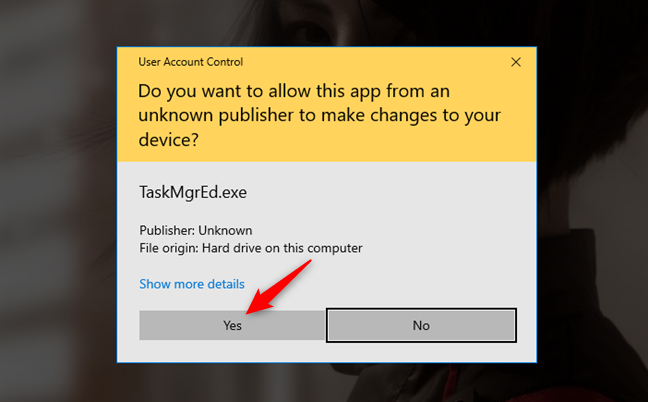
TaskMgrEd necessita di diritti amministrativi
Dovresti vedere una piccola finestra come quella illustrata nell'immagine qui sotto. Per disabilitare Task Manager sul tuo PC Windows 10, fai clic o tocca "Disabilita Task Manager".
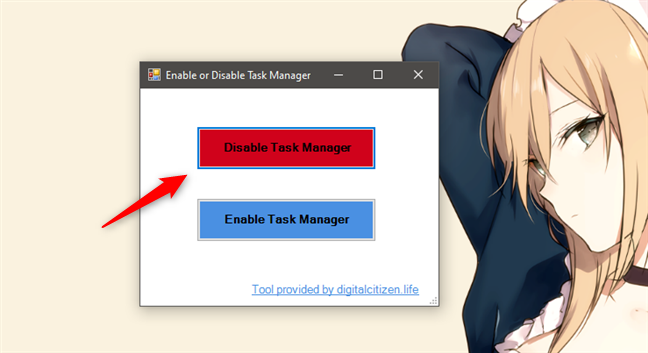
Disabilita Task Manager su Windows 10 con TaskMgrEd
Se tutto ha funzionato bene, dovresti vedere un messaggio che ti informa che "Task Manager è stato disabilitato".

Task Manager è stato disabilitato
Per abilitare o riattivare Task Manager sul tuo computer Windows 10, fai clic o tocca "Abilita Task Manager". TaskMgrEd dovrebbe quindi informarti che "Task Manager è stato abilitato".
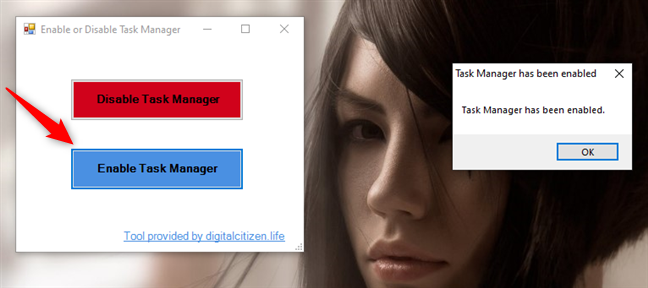
Abilita Task Manager su Windows 10 con TaskMgrEd
NOTA: sebbene abbiamo creato questo strumento per Windows 10, dovrebbe funzionare anche su sistemi operativi Windows precedenti come Windows 8.1, Windows 7, Windows Vista e persino Windows XP. Se riscontri problemi con esso, faccelo sapere tramite la sezione commenti in fondo a questo articolo.
Scarica: TaskMgrED
2. Come disabilitare Task Manager utilizzando il registro di Windows (regedit)
È inoltre possibile utilizzare il registro di Windows se si desidera disabilitare il Task Manager . Per farlo, apri regedit e vai a questa posizione: "Computer\HKEY_CURRENT_USER\Software\Microsoft\Windows\CurrentVersion\Policies\System". Quindi, sul lato destro della finestra, fare doppio clic per aprire la proprietà DisableTaskMgr .
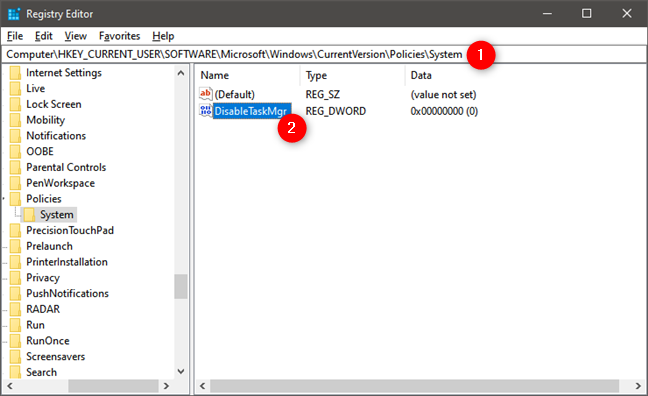
L'elemento DisableTaskMgr dal registro di Windows
Nella finestra "Modifica valore DWORD (32 bit)" , impostare "Dati valore" su 1 (uno) e premere il pulsante OK se si desidera disabilitare Task Manager .
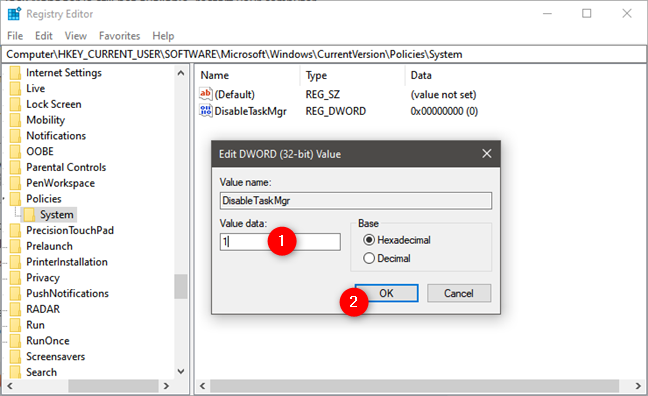
Disabilita Task Manager dal registro di Windows
Per abilitare Task Manager , segui lo stesso percorso e imposta il valore di DisableTaskMgr su 0 (zero).
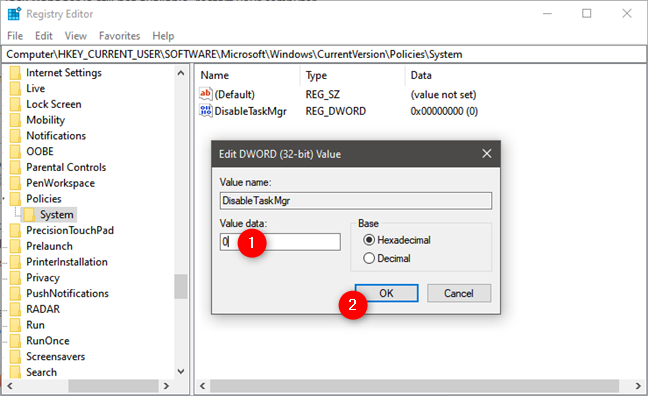
Abilita Task Manager dal registro di Windows
Nota che, se non trovi l' elemento DisableTaskMgr nel registro di Windows , puoi e dovresti crearlo tu stesso utilizzando il menu di scelta rapida per creare un nuovo valore DWORD (32 bit) .
Assicurati solo di digitare il nome corretto per l'elemento: DisableTaskMgr .
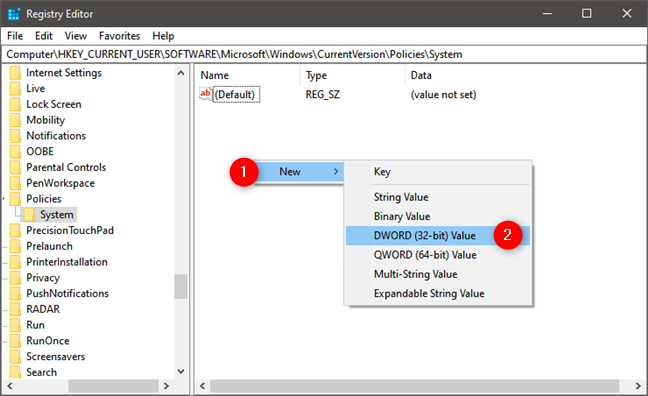
Creazione dell'elemento DisableTaskMgr nel registro di Windows
3. Come disabilitare Task Manager utilizzando Command Line (cmd) o PowerShell
Se preferisci utilizzare un ambiente a riga di comando, apri PowerShell o il prompt dei comandi come amministratore . Quindi, per disabilitare Task Manager , eseguire il comando seguente: reg add HKCU\Software\Microsoft\Windows\CurrentVersion\Policies\System /v DisableTaskMgr /t REG_DWORD /d 1 /f .
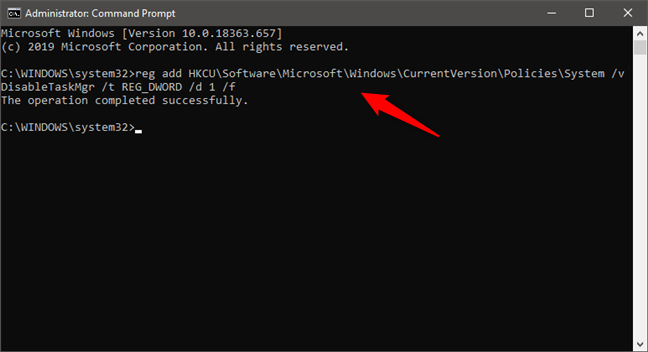
Disabilita Task Manager dal prompt dei comandi
Per abilitare Task Manager dal prompt dei comandi, eseguire questo comando: reg add HKCU\Software\Microsoft\Windows\CurrentVersion\Policies\System /v DisableTaskMgr /t REG_DWORD /d 0 /f .
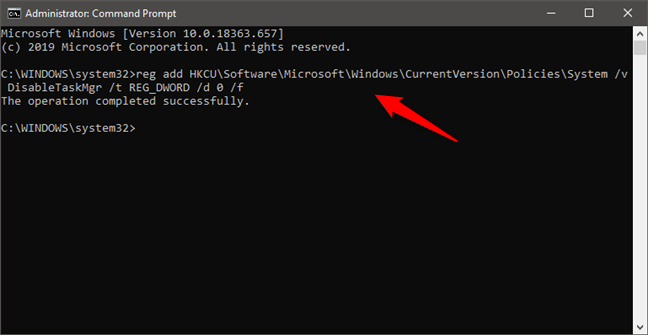
Abilita Task Manager dal prompt dei comandi
4. Come disabilitare Task Manager utilizzando l'Editor criteri di gruppo locali (gpedit.msc)
Se utilizzi Windows 10 Pro o Enterprise, puoi anche utilizzare i criteri locali per abilitare o disabilitare Task Manager . Apri l'Editor criteri di gruppo locali (gpedit.msc) e vai a "Configurazione utente > Modelli amministrativi > Sistema > Opzioni Ctrl+Alt+Canc". Quindi, sul lato destro della finestra, fai doppio clic o tocca due volte per aprire "Rimuovi Task Manager".
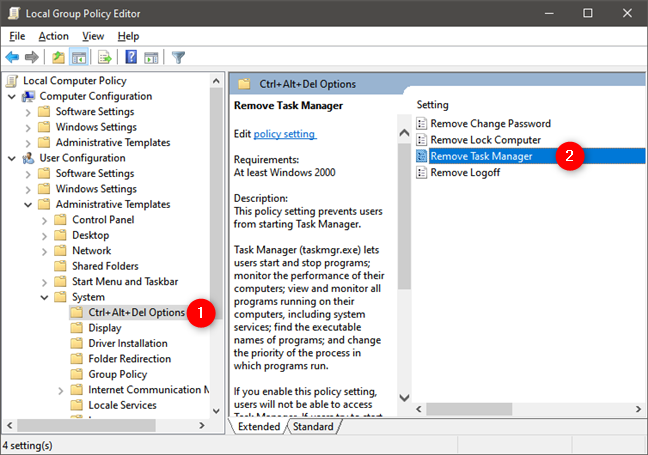
Il criterio Rimuovi Task Manager
Nella finestra "Rimuovi Task Manager" , seleziona Abilitato e premi OK o Applica se vuoi disabilitare Task Manager .
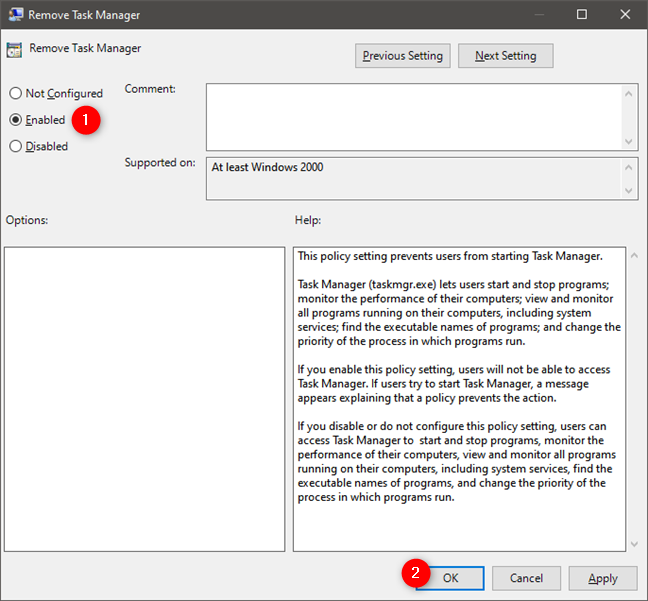
Disabilita Task Manager dall'Editor criteri di gruppo locali
Se quello che vuoi è abilitare Task Manager , seleziona Disabilitato o "Non configurato" nella finestra "Rimuovi Task Manager" e quindi salva la tua scelta premendo OK o Applica .
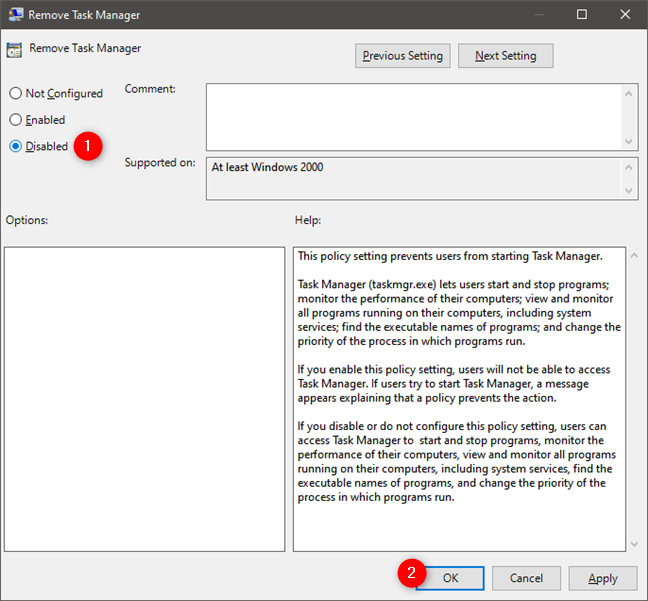
Abilita Task Manager dall'Editor criteri di gruppo locali
SUGGERIMENTO: per ulteriori informazioni sull'utilizzo dell'Editor criteri di gruppo locali, leggere questa guida: Che cos'è l'Editor criteri di gruppo locali e come si utilizza? .
Cosa succede quando disabiliti Task Manager in Windows 10?
Indipendentemente dal metodo che hai scelto per disabilitarlo, se provi ora ad aprire Task Manager usando una delle sue scorciatoie (come quella nel menu Start ) o usando la ricerca, tutto ciò che ottieni è un messaggio che ti dice che il "Attività Il gestore è stato disabilitato dal tuo amministratore."
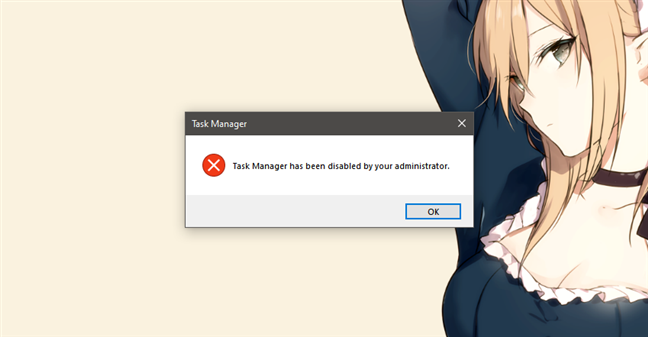
Task Manager è stato disabilitato dall'amministratore
Se provi ad aprirlo usando la scorciatoia da tastiera Ctrl + Maiusc + Esc , non succede nulla. Inoltre, anche la scorciatoia per Task Manager che veniva mostrata nella schermata "Ctrl + Alt + Canc" è scomparsa.
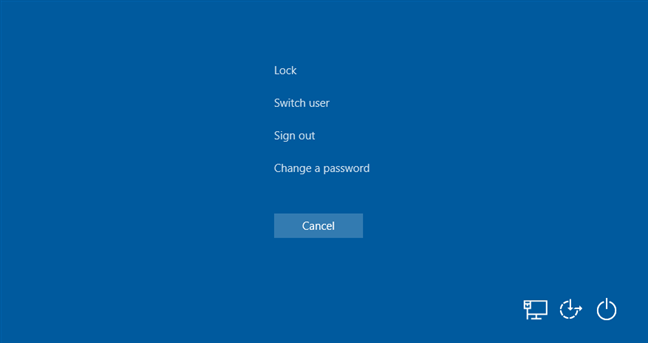
Opzione Task Manager rimossa dalla schermata Ctrl + Alt + Canc
Questo è tutto!
Perché volevi disabilitare Task Manager in Windows 10?
Siamo curiosi di sapere perché volevi disabilitare Task Manager sul tuo computer Windows 10? Qual è stato il motivo? O sei arrivato al nostro articolo mentre cercavi modi per riattivare Task Manager ? Puoi raggiungerci su questo argomento nella sezione commenti qui sotto.